
VPNの接続台数制限を回避する方法(上級編)
VPNネットワークを複数デバイスで共有する方法として、今回は「ルーターのFW書き換え+プラグイン導入」をお伝えします。つまり、ルーターに直接VPNを設定するという方法です。本記事で取り上げるプラグインはTrojan、Shadowsocks、ShadowsocksR、V2ray、Xrayに対応しています。
◆◆◆警告◆◆◆
FW(ファームウェア)の書き換えに失敗した場合、ルーターが使えなくなる恐れがあります。当方や参照サイトの関係者は一切の責任を負うことができませんのでご注意ください。
◆◆◆◆◆◆◆◆
ネットワーク構成
(A) 自宅ルーター(FW書き換え+「科学上网」プラグイン導入)
↕
有線LAN or Wi-Fi
↕
(B) 同時接続したい複数デバイス
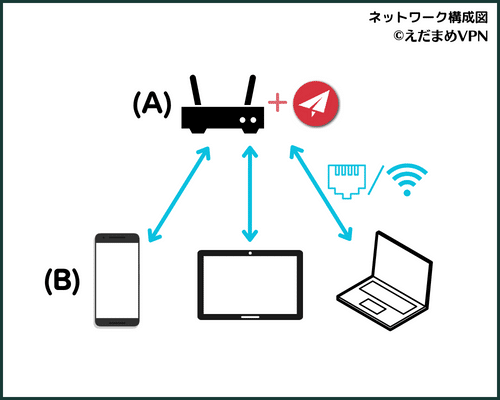
注意点
難易度が高いため、ルーターの設定やFW更新の経験が無い方は無理に作業しないでください。
中国語が理解できるとよりスムーズに作業できます。
対応するルーターは下記URLの「支持机型/固件」の表に記載された機種に限ります。
https://github.com/hq450/fancyss
手順
PC等で https://fw.koolcenter.com/ を開き、「KoolCenter_」で始まるリンクを辿って所有するルーターに対応するファームウェアをダウンロードする(バージョンが複数ある場合、中国語の説明に沿って選択する。分からない場合は無理に作業しない)
https://github.com/hq450/fancyss を開き、「支持机型/固件」の表からルーターの型番を探し、その行の右端に書かれた「fancyss版本」をメモする
同ページ上部にある「packages」というリンクを開き、2でメモした文字列に「_full.tar.gz」を加えたファイル名のプラグインをダウンロードする
ルーターの設定画面を開き、ファームウェア更新画面から1でダウンロードしたファイルをアップロードする
ファームウェアが更新できたら、ルーター設定画面で「软件中心」→「离线安装」を開き、3でダウンロードしたファイルをアップロードする
「科学上网」というプラグインが追加できたら、プラグインの設定画面からVPNの接続情報を追加する
ブラウザーの別タブからGoogleに接続できるか確認する
参考情報
<ファームウェアの書き換え>
https://note.com/norippy/n/n12c472c009e3 の「ルーターにカスタムFWをインストールする」の項
<プラグインのインストール・設定>
https://note.com/norippy/n/nceb47ed14d7f の記事全体
メリット
ルーターだけでVPN環境を構築できる
電気代や排熱をほぼ気にしなくて良い
デメリット
作業の難易度が高い
対応しているルーターが限られる
-------------------------------
えだまめVPNについて詳しくはこちらをご覧ください。万一中国等からアクセスしにくい場合はミラーサイトをご覧ください。
-------------------------------
この記事が気に入ったらサポートをしてみませんか?
